Come stampare da tablet: tutti i passaggi
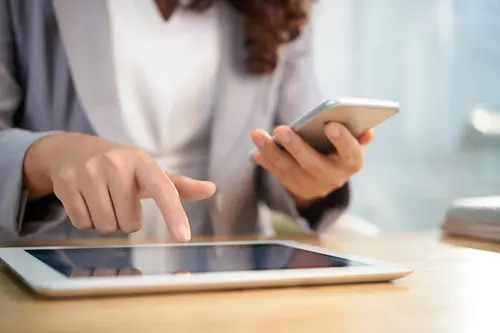
Non solo da computer o smartphone, sapevi di poter stampare anche da tablet? In questo articolo vogliamo svelarti proprio come sfruttare questa funzionalità che può aiutarti ad avere subito in formato cartaceo i documenti che ti arrivano via email o le fotografie che hai scattato. In questa guida ti sveliamo tutti i passaggi per imparare come stampare da tablet.
Primi passi per stampare con il tuo tablet
Per prima cosa devi affrontare alcuni passaggi preliminari da non sottovalutare: collega la stampante alla rete wi-fi e fai in modo che anche il tuo tablet sia connesso alla medesima rete. Termina la connessione, fai conto che la stampante impiega qualche minuto di più e necessita talvolta di una installazione guidata wireless dove dovrai inserire nome della rete e password.
In caso invece la tua stampante non sia dotata di connettività Wi-Fi l’unico modo che hai per stampare tramite tablet è utilizzare la porta USB collegando quindi in modo diretto il tuo dispositivo tramite Wi-Fi Direct con una procedura specifica.
Come stampare se hai un tablet Android
Se il tuo tablet utilizza come sistema operativo quello di Android devi sapere che stampare è davvero semplice purché si verifichi una condizione: fondamentale è che sia il tuo dispositivo mobile sia la stampante siano connessi alla medesima rete Wi-Fi. Una volta verificata questa opzione non ti resta che seguire questa guida passo a passo. Se il tuo tablet è di una versione Android dalla 10 in su potrai stampare direttamente dal dispositivo, senza dover installare nulla ma semplicemente utilizzando una funzione interna della tecnologia in tuo possesso. Cliccando infatti sull’icona a forma di tre puntini uniti puoi cliccare su “servizio di stampa Android/Stampa”, selezionare la stampante di riferimento cliccando il nome della tua stampante e poi procedere aggiungendo dettagli: colore o bianco e nero, numero di copie e il formato.
Se il tuo tablet non riesce a rilevare la tua stampante dovresti provare a scaricare un plugin di stampa o l’app direttamente della stampante; sono molte e le trovi su Play Store: in questo modo potrai regolare tutto tramite app e potrai anche avere qualche funzione extra che non avevi valutato. esistono applicazioni delle più grandi marche come quelle Epson, Canon, HP e molte altre ancora. Se scegli questa strada seleziona l’app relativa, installala, procedi accettando i termini di utilizzo e completa la configurazione. Questo processo lungo che può sembrare antipatico verrà effettuato solamente la prima volta, poi potrai stampare in modo rapido senza alcuna difficoltà.
Come stampare da iPad
Se non hai un tablet Android ma hai scelto un prodotto Apple puoi comunque stampare tramite dispositivo mobile collegando la tua stampante tramite Wi-Fi ma hai bisogno di utilizzare una tecnologia brevettata Apple chiamata “AirPrint”. Si tratta di un sistema brevettato che ti aiuta a far comunicare i tuoi dispositivi Apple mobile con stampanti, utilizzando la rete locale. Non tutte le stampanti sono compatibili: verifica che la tua permetta questa tipologia di interazione.
Se la tua stampante è compatibile con AirPrint stampare diventa facilissimo: ti basta infatti connettere i due dispositivi alla medesima Wi-Fi, aprire il documento, cliccare l’icona della condivisione oppure utilizzare l’app ed infine cliccare “stampa” sul menù. Qualora invece la tua stampante non fosse compatibile con AirPrint puoi provare ad utilizzare applicazioni aggiuntive come Printer Pro che aiuta a sopperire questa mancanza: viene proposto in una versione lite di prova gratuita e poi ha un costo fisso per l’acquisto della stessa. Tramite l’utilizzo di questa app ti basta quindi utilizzare la medesima connessione e seguire le indicazioni dell’applicazione per poter stampare velocemente i tuoi documenti.
Stampare con cavo USB
Un’ultima alternativa per evitare l’acquisto di app aggiuntive o altre funzioni è quello di utilizzare un cavo USB. tramite cavo puoi connettere un tablet Android e la tua stampante, facendo in modo che comunichino tra loro come un normale PC agganciato al dispositivo di stampa.
Continua a leggere:





